Si vous cherchez une réponse rapide et gratuite à votre question « comment signer électroniquement un document sur iPhone ? », nous vous suggérons d’utiliser une application fiable comme UPDF. Présentée comme la meilleure application gratuite de signature de documents, c'est une application à laquelle vous pouvez faire confiance. L'interface de l'application est conviviale et intuitive, et il ne vous faudra pas plus de quelques secondes pour vous y habituer. Ensuite, nous allons vous présenter deux façons de signer un document sur iOS avec UPDF.
Windows • macOS • iOS • Android 100% sécurisé
Méthode 1. Signer un document avec une signature manuscrite/numérisée
UPDF propose deux méthodes pour signer un document sur iPhone et iPad. La première méthode consiste à signer un document avec une signature manuscrite ou numérisée, créant ainsi une signature électronique. La deuxième méthode est destinée aux utilisateurs recherchant une option conforme à la loi, comme une signature numérique.
#1 - Appuyez sur le fichier qui doit être signé
Tout d'abord, vous devez ouvrir les documents nécessitant des signatures dans l'application UPDF. Vous pouvez le faire simplement en appuyant sur le nom du fichier ou sur l'icône affichée à l'écran. Cela ouvrira le fichier PDF qui nécessite la signature.
#2 - Appuyez sur l'icône de signature
Une fois le fichier ouvert, vous verrez les outils en haut à droite de l'écran de votre appareil. Appuyez sur la troisième icône, puis sélectionnez le symbole « Signature » affiché. Il existe deux options : Signature manuscrite et Signature numérisée. Avec la première option, vous pouvez dessiner une signature et ajuster sa couleur et son épaisseur. La deuxième option vous permet de numériser une véritable signature manuscrite sur papier et de l'appliquer sur votre document numérique.
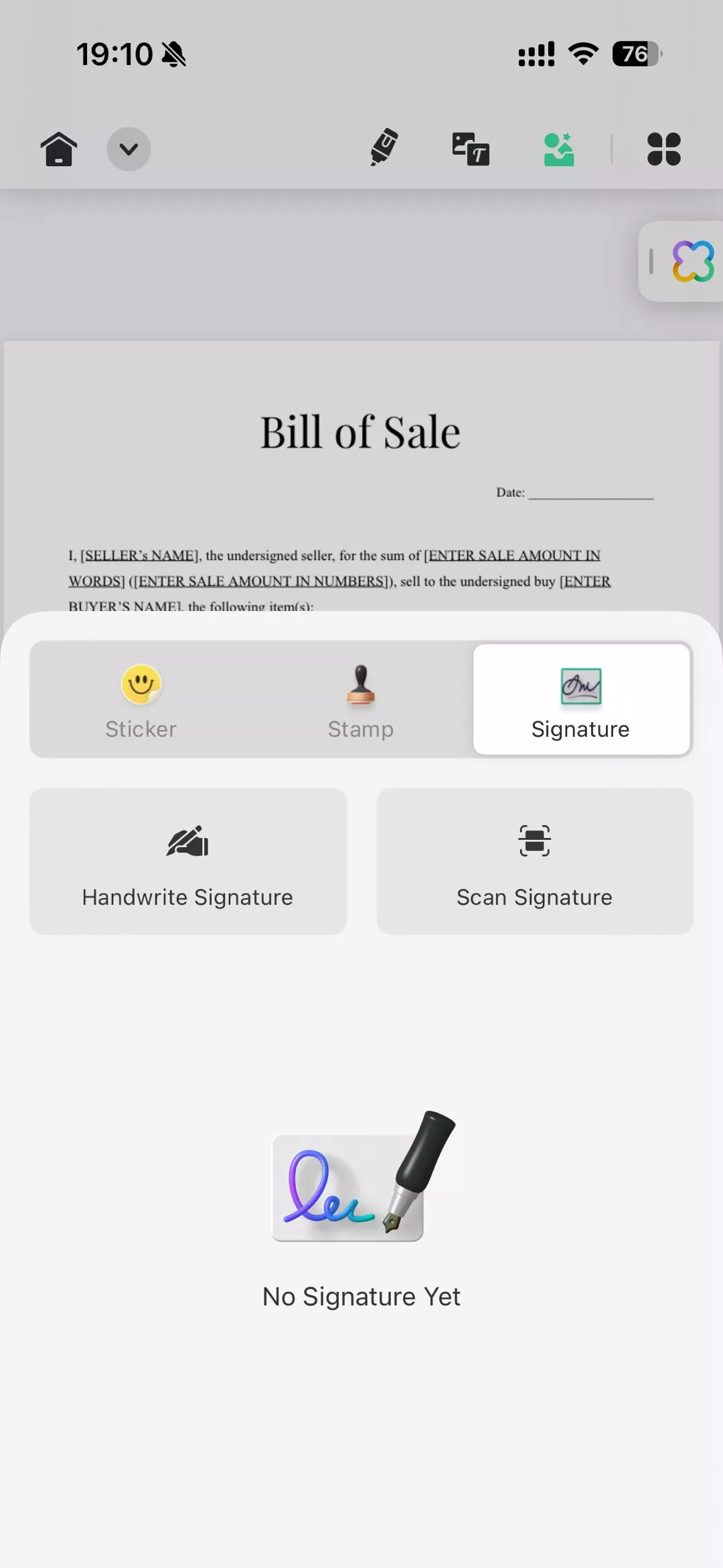
3 - Ajoutez votre signature
Si vous choisissez l'option Signature manuscrite, vous pouvez dessiner votre signature sur l'écran à l'aide de votre doigt, en le déplaçant lentement. Une fois que vous êtes satisfait de son apparence, appuyez sur l'option « Terminé ».
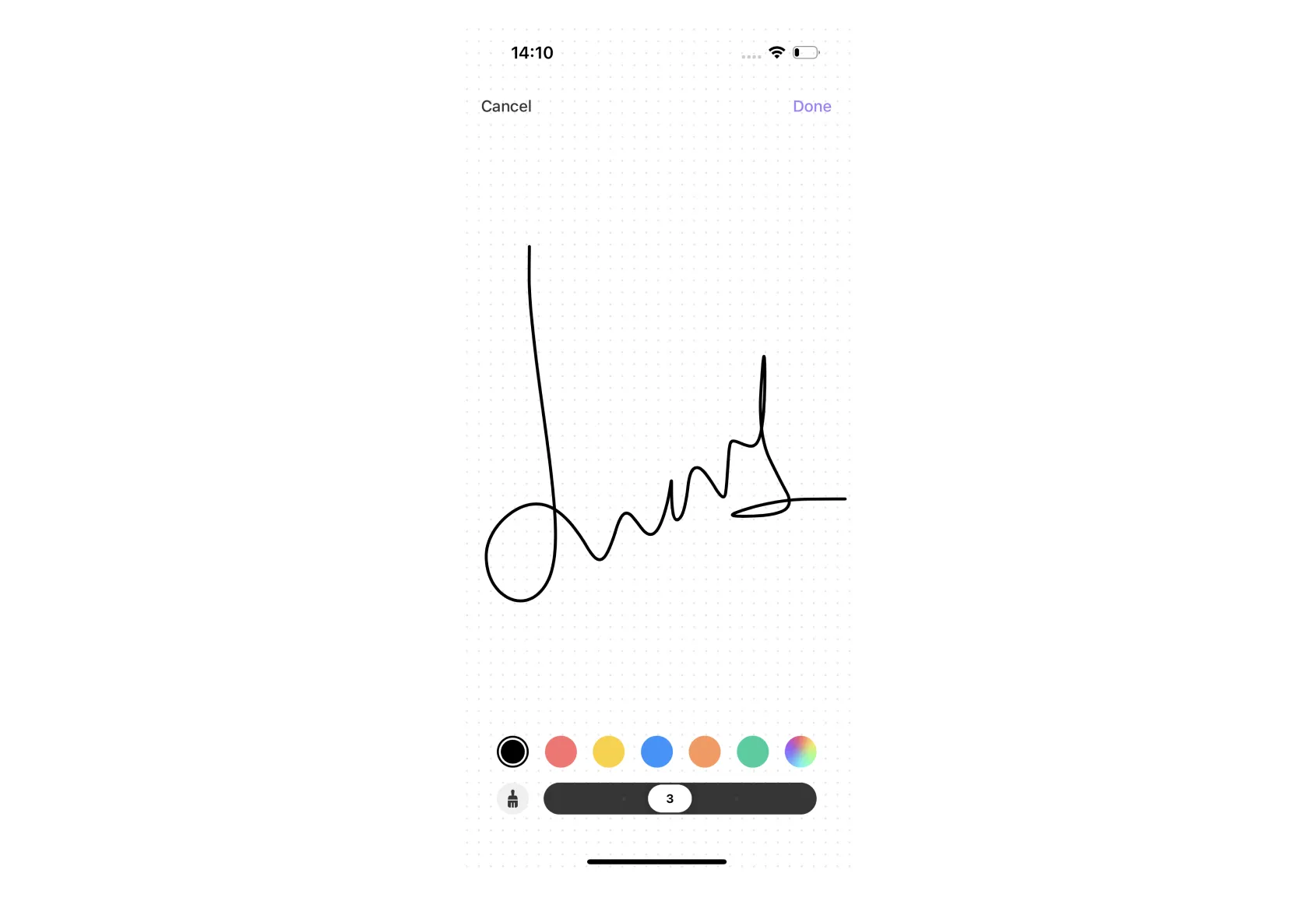
#4 - Faites glisser et positionnez votre signature
Votre signature apparaîtra désormais sur le document PDF. Il vous suffit de la faire glisser sur l'écran et d'ajuster sa taille pour lui donner un aspect naturel sur le PDF. À l'aide des bordures violettes, vous pouvez la dimensionner comme vous le souhaitez sur le document et la placer à l'emplacement de votre choix. Et voilà, vous avez terminé de signer votre document.
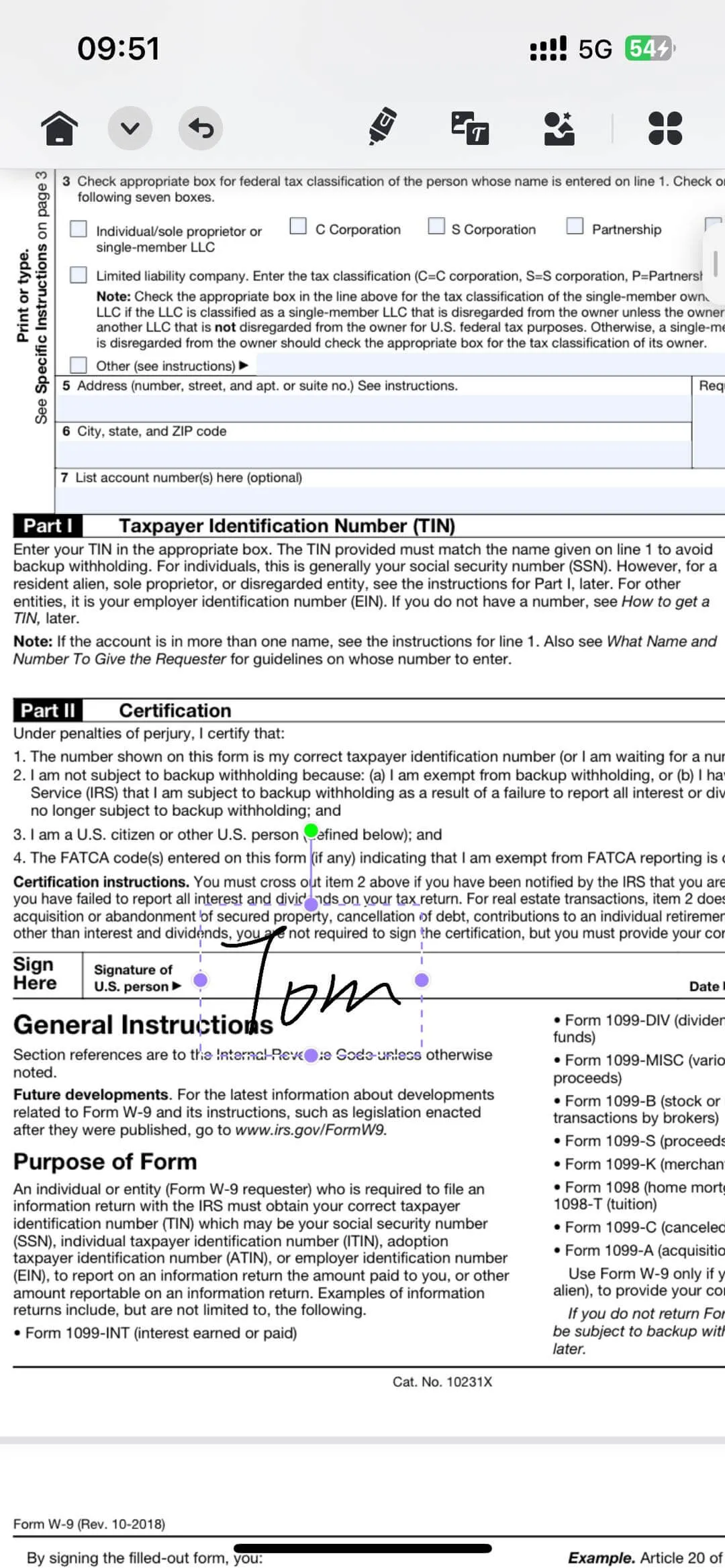
C'était facile, n'est-ce pas ?
Méthode 2. Signer un document avec une signature numérique
Comme nous l'avons mentionné précédemment, l'application UPDF prend en charge l'ajout de signatures numériques aux PDF. Vous devez d'abord ajouter un champ de signature numérique à votre PDF à l'aide d'UPDF sur Windows ou Mac. Voici comment procéder :
Étape 1 : Assurez-vous d'avoir installé UPDF sur votre iPhone ou iPad. Ensuite, ouvrez le PDF avec un champ de signature numérique dans UPDF.
Windows • macOS • iOS • Android 100% sécurisé
Étape 2 : Appuyez sur le champ de signature numérique.
Étape 3 : Une fenêtre apparaît avec les options « + Configurer un nouvel identifiant numérique » ou « Continuer ».
Étape 3a : Pour créer une nouvelle identité numérique, appuyez sur « + Configurer une nouvelle identité numérique ». Saisissez votre nom, votre adresse e-mail et les informations facultatives relatives à votre organisation.
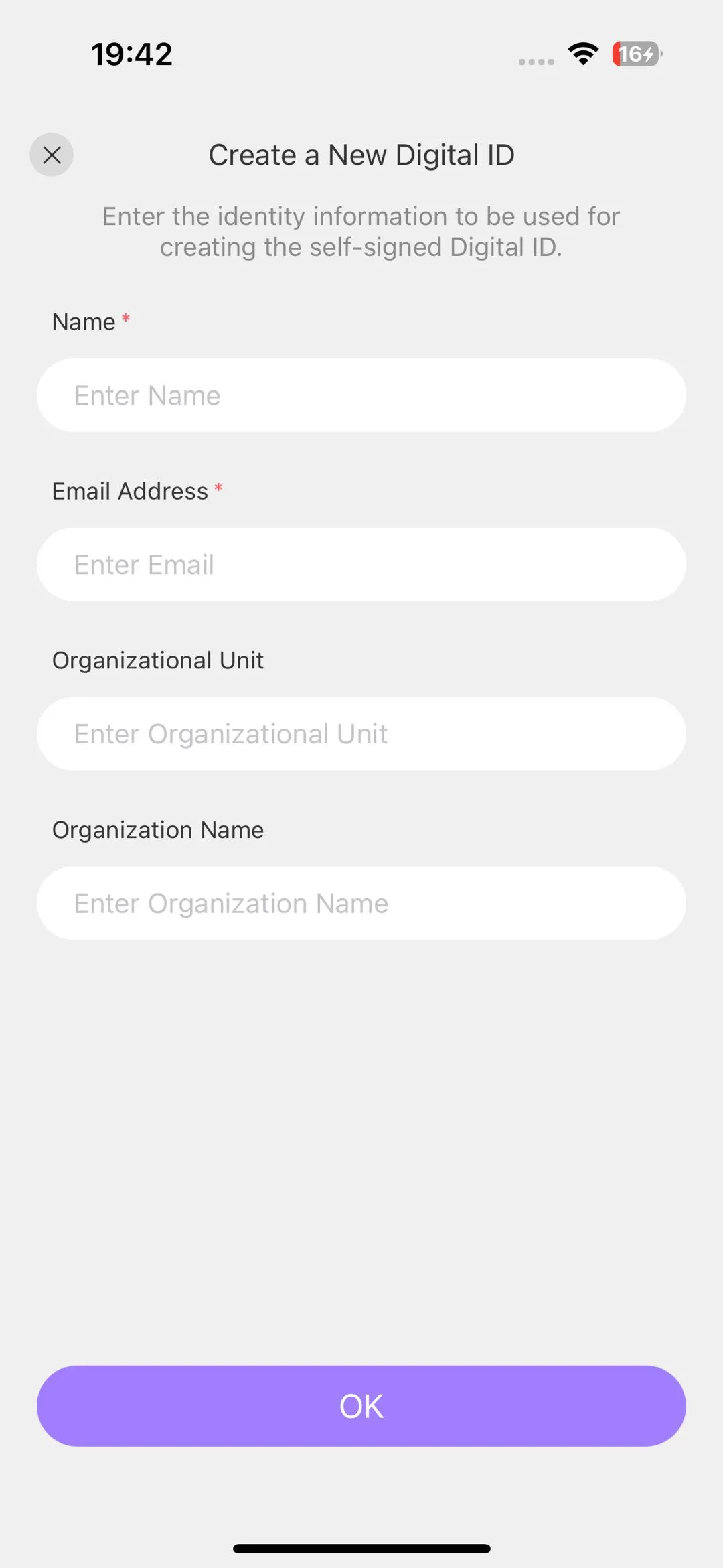
Étape 3b : Pour utiliser une identification numérique existante, sélectionnez-la dans la liste. Vous pouvez consulter ses détails avant d'appuyer sur « Continuer ». Ensuite, choisissez la façon dont vous souhaitez que la signature apparaisse : soit sous forme de texte standard, soit avec la date de création.
Pour plus de personnalisation, appuyez sur « Créer » pour accéder à des options supplémentaires :
- Modifiez l'apparence ou téléchargez une image pour votre signature.
- Choisissez ce que vous souhaitez inclure dans la signature (nom, date, lieu, raison, logo, étiquettes, nom distinctif).
- Ajustez l'alignement du texte (gauche, droite ou automatique).
- Si vous le souhaitez, entrez votre nom actuel.
- Pour annuler les modifications, cliquez sur « Aucun » ou appuyez sur « Enregistrer » pour confirmer vos personnalisations.
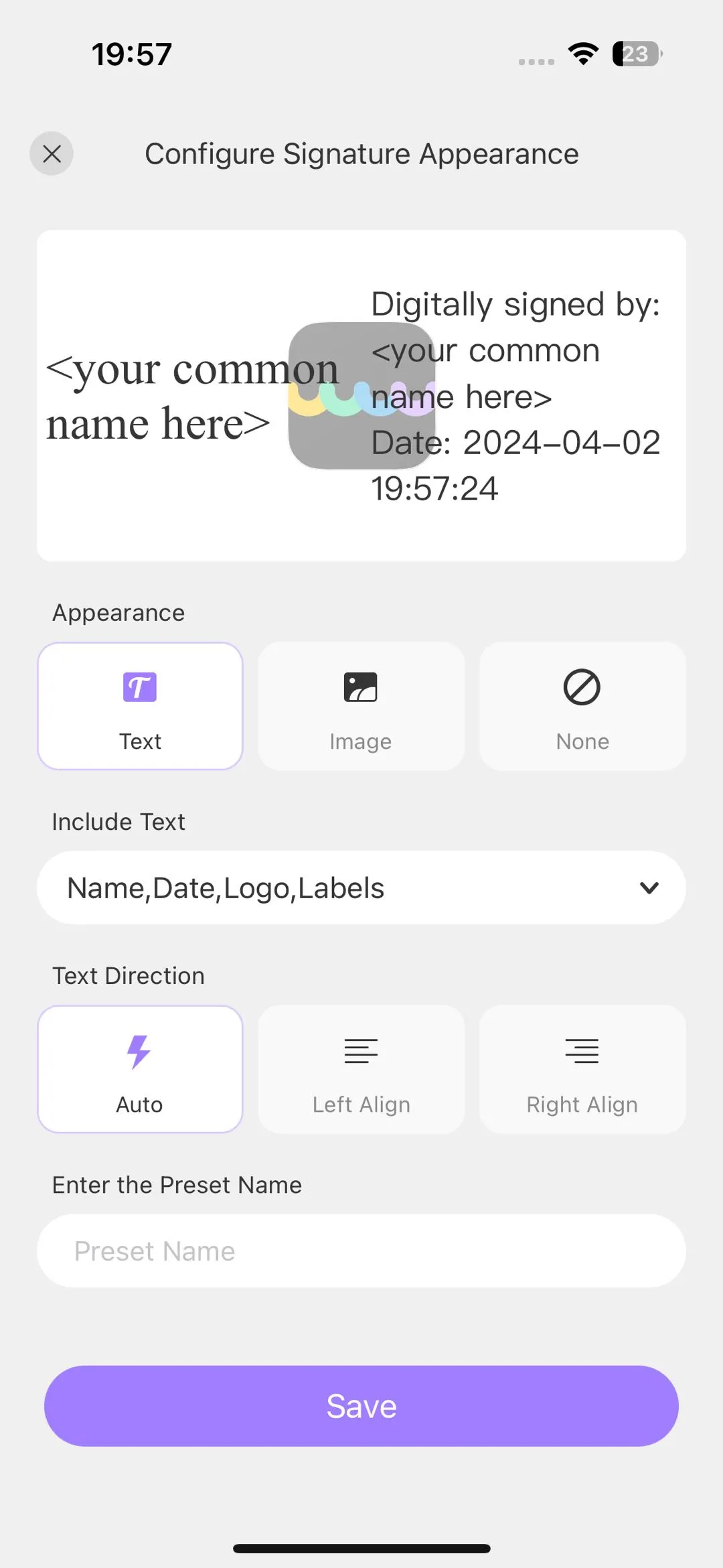
Étape 4 : Après avoir choisi votre identifiant numérique et vos paramètres préférés, UPDF vous invite à enregistrer le PDF signé sur votre appareil. Sélectionnez l'emplacement et enregistrez le fichier.
Comme nous l'avons mentionné au début, UPDF est l'une des applications de signature de documents gratuites pour iPhone et iPad qui permet aux utilisateurs de signer électroniquement leurs documents d'un simple toucher du doigt. Donc, si vous avez besoin d'une telle application pour votre projet ou votre tâche à venir, UPDF est la solution qu'il vous faut.
Windows • macOS • iOS • Android 100% sécurisé
Astuce bonus
Astuce bonus : envoyez un document pour signature numérique sur iPhone/iPad à l'aide de la plateforme UPDF Sign
Pour les utilisateurs qui souhaitent envoyer un document à plusieurs destinataires pour des signatures numériques, UPDF Sign est la solution idéale. Développée par la même société, UPDF Sign est une plateforme de signature électronique en ligne qui permet d'envoyer des documents pour des signatures numériques conformes à la loi. De plus, elle permet de suivre l'état de signature et de signer le document à tout moment, n'importe où. Intégré à UPDF, il ne nécessite aucune inscription distincte. Les utilisateurs qui se sont déjà inscrits à UPDF peuvent se connecter directement à UPDF Sign et profiter d'un essai gratuit sans aucune limitation.
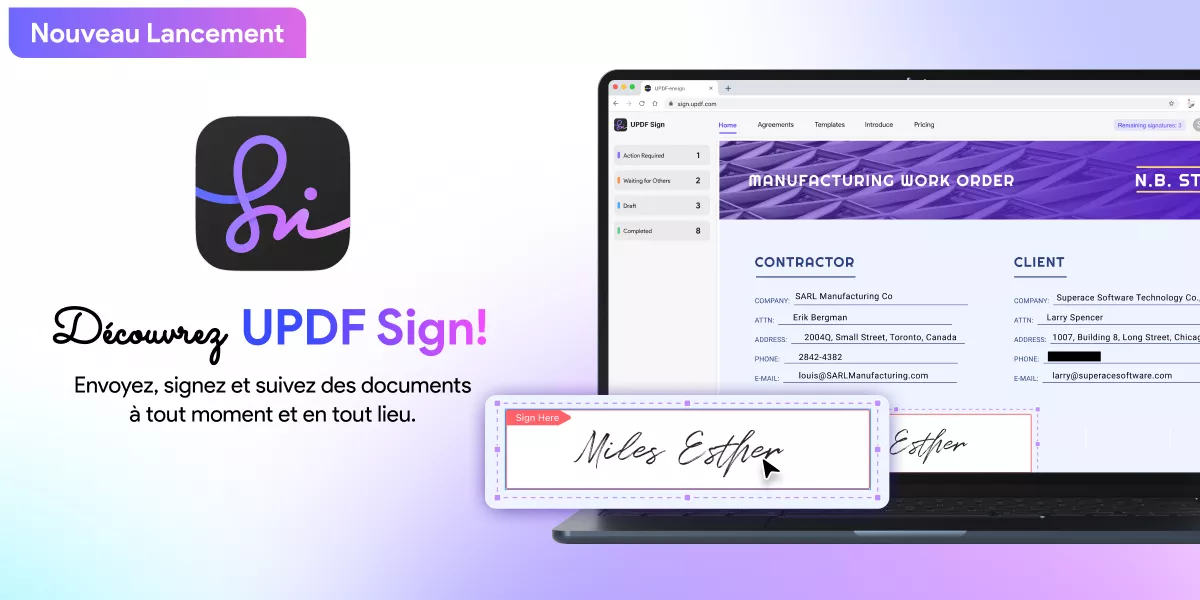
Réflexions finales
En conclusion, UPDF se distingue comme le meilleur choix pour signer des documents sur iPhone et iPad, offrant une expérience fluide et conviviale avec des options polyvalentes pour les signatures électroniques et numériques. Que vous ayez besoin d'une signature manuscrite rapide ou d'une signature numérique conforme à la loi, UPDF est là pour vous. Mieux encore, il maintient votre flux de travail fluide et sans papier. Prêt à découvrir la commodité de signer des documents sur votre appareil mobile ? Téléchargez UPDF dès aujourd'hui et profitez d'un essai gratuit sans aucune limitation !
Windows • macOS • iOS • Android 100% sécurisé
 UPDF
UPDF
 UPDF pour Windows
UPDF pour Windows UPDF pour Mac
UPDF pour Mac UPDF pour iPhone/iPad
UPDF pour iPhone/iPad updf android
updf android UPDF AI en ligne
UPDF AI en ligne UPDF Sign
UPDF Sign Modifier le PDF
Modifier le PDF Annoter le PDF
Annoter le PDF Créer un PDF
Créer un PDF Formulaire PDF
Formulaire PDF Modifier les liens
Modifier les liens Convertir le PDF
Convertir le PDF OCR
OCR PDF en Word
PDF en Word PDF en Image
PDF en Image PDF en Excel
PDF en Excel Organiser les pages PDF
Organiser les pages PDF Fusionner les PDF
Fusionner les PDF Diviser le PDF
Diviser le PDF Rogner le PDF
Rogner le PDF Pivoter le PDF
Pivoter le PDF Protéger le PDF
Protéger le PDF Signer le PDF
Signer le PDF Rédiger le PDF
Rédiger le PDF Biffer le PDF
Biffer le PDF Supprimer la sécurité
Supprimer la sécurité Lire le PDF
Lire le PDF UPDF Cloud
UPDF Cloud Compresser le PDF
Compresser le PDF Imprimer le PDF
Imprimer le PDF Traiter par lots
Traiter par lots À propos de UPDF AI
À propos de UPDF AI Solutions de UPDF AI
Solutions de UPDF AI Mode d'emploi d'IA
Mode d'emploi d'IA FAQ sur UPDF AI
FAQ sur UPDF AI Résumer le PDF
Résumer le PDF Traduire le PDF
Traduire le PDF Analyser le PDF
Analyser le PDF Discuter avec IA
Discuter avec IA Analyser les informations de l'image
Analyser les informations de l'image PDF vers carte mentale
PDF vers carte mentale Expliquer le PDF
Expliquer le PDF Recherche académique
Recherche académique Recherche d'article
Recherche d'article Correcteur IA
Correcteur IA Rédacteur IA
Rédacteur IA Assistant aux devoirs IA
Assistant aux devoirs IA Générateur de quiz IA
Générateur de quiz IA Résolveur de maths IA
Résolveur de maths IA PDF en Word
PDF en Word PDF en Excel
PDF en Excel PDF en PowerPoint
PDF en PowerPoint Mode d'emploi
Mode d'emploi Astuces UPDF
Astuces UPDF FAQs
FAQs Avis sur UPDF
Avis sur UPDF Centre de téléchargement
Centre de téléchargement Blog
Blog Actualités
Actualités Spécifications techniques
Spécifications techniques Mises à jour
Mises à jour UPDF vs. Adobe Acrobat
UPDF vs. Adobe Acrobat UPDF vs. Foxit
UPDF vs. Foxit UPDF vs. PDF Expert
UPDF vs. PDF Expert










